一些Win7用户习惯给换桌面背景图案,可是最近有用户说win7不能换桌面背景图案,不知道如何解决?对于win7不能换桌面背景图案的问题,可能是系统问题导致的,也有可能是电脑中病毒或者设置不当导致的。对此,小编提供了关于win7桌面壁纸换不了的解决方案。
一些追求个性化的年轻win7用户,会更换win7系统桌面壁纸,换上自己喜欢的图片当壁纸。但是部分用户说win7系统换不了桌面壁纸,在个性化里面无法更改背景,这是怎么回事呢?又该如何解决?针对此问题,小编给大家分享关于win7系统换不了壁纸的解决方法。
win7桌面壁纸换不了怎么办图文解说
进入桌面,在桌面左下角的开始搜索框中输入“轻松访问中心”

桌面电脑图解1
进入浏览所有设置控制面板,找到“浏览所有设置”,点击“使计算机更易于查看”
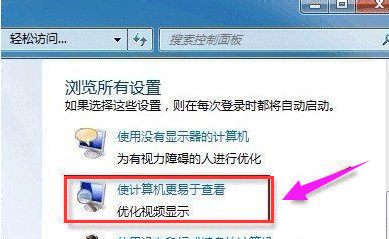
win7电脑图解2
查看一下“删除背景图像”选项是否被勾选,如果有,去掉,点击底部的确定
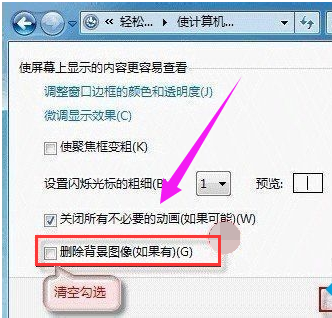
壁纸换不了电脑图解3
完成以上操作后,再去更换桌面背景试试,如果问题依旧。
尝试第二种方法解决:使用组合键“Win+R”调出运行命令框。键入regedit.exe,回车。
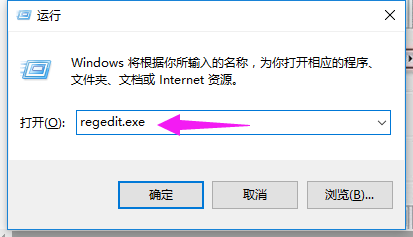
桌面壁纸电脑图解4
打开注册表编辑器,
依次定位到以下注册表项:HKEY_LOCAL_MACHINE\\Software\\Microsoft\\Windows\\CurrentVersion\\Policies找到 ActiveDesktop 项。(如果没有,请右击“Policies”,选择“新建->项”,并命名为 ActiveDesktop)
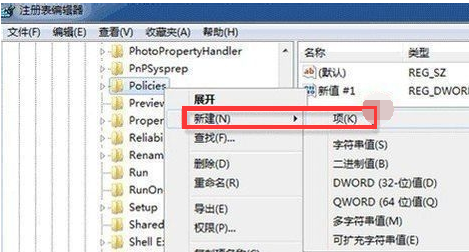
桌面电脑图解5
展开ActiveDesktop,在右边细节窗口右键鼠标,选择“新建->DWORD 值”,命名为 NoChangingWallPaper.为新建值 NoChangingWallPaper 赋值。1表示阻止更改,0表示允许更改。这里,将其赋值为0,最后点击“确定”。
重启计算机。
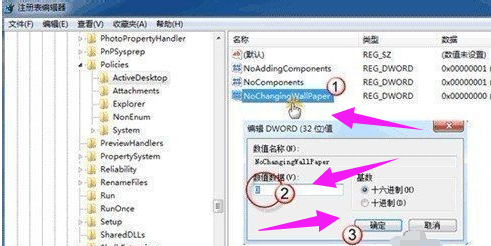
桌面电脑图解6
以上就是关于win7桌面壁纸换不了的解决方案了。
Copyright ©2018-2023 www.958358.com 粤ICP备19111771号-7 增值电信业务经营许可证 粤B2-20231006